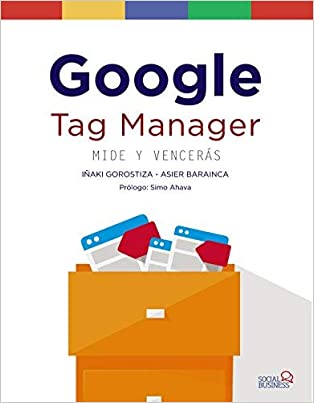 Esta guía práctica contiene todo lo necesario para que, tanto el principiante como el usuario de anteriores versiones de PowerPoint, aprendan a manejar las principales y más importantes características de un insuperable programa de presentaciones, como es PowerPoint 2000, a partir de unos conocimientos elementales de informática. La intención de este libro es justo la que indica el título: servir de guía para aprender y conseguir un elevado grado de destreza en la práctica del programa en un periodo de tiempo mínimo. Para utilizar esta guía puede comenzar en su primera página o en cualquier otra. Si previamente no ha utilizado alguno de los programas de Microsoft Office, empezar con el primer capítulo y avanzar de manera lógica hacia el siguiente puede ser una buena estrategia.ÍndiceIntroducción Cómo usar este libro 1. Instalación del programa 1.1. Introducción 1.2. Equipo necesario 1.3. Cómo instalar PowerPoint 2000 1.4. Cómo reparar, agregar o eliminar programas 1.5. Cómo detectar y reparar 1.6. Instalación de otros componentes 2. Conceptos básicos 2.1. Introducción 2.3. Crear un icono de acceso directo 2.4. El Asistente para autocontenido 2.5. La ventana de Microsoft PowerPoint 2000 2.6. Las diferentes vistas de una presentación 2.6.1. Vista Diapositiva 2.6.2. Vista Esquema 2.6.3. Vista Clasificador de diapositivas 2.6.4. Vista Normal 2.6.5. Vista Presentación con diapositivas 2.7. Personalizar la presentación 2.8. Las barras de herramientas 2.9. La barra de herramientas Portapapeles 2.10. Los menús contextuales 2.11. Los menús 2.12. Ayuda en PowerPoint 2000 2.12.1. El ayudante de Office 2.12.2. Elegir y configurar un Ayudante de la galería 2.12.3. Índice y contenido de la Ayuda 2.13. Guardar una presentación 2.14. Propiedades de la presentación 2.15. Cerrar la presentación 2.16. Abrir una presentación existente 2.17. Cerrar el programa 2.18. El tutorial de PowerPoint 3. Plantillas y patrones 3.1. Introducción 3.2. Seleccionar una plantilla al abrir el programa 3.3. Aplicar una plantilla a una presentación 3.4. Patrón de diapositivas 3.4.1. Visualizar el patrón de una presentación 3.4.2. Cambiar el color del fondo 3.4.3. Cambiar la combinación de colores del patrón 3.4.5. Crear una diapositiva diferente del patrón 3.5. Modificar el patrón de título 3.6. ¿Qué ocurre cuando se modifican los patrones? 3.7. Modificar el patrón de la página de notas 3.7.1. Visualizar el patrón de la página de notas 3.7.2. Modificar el tamaño de los marcadores 3.7.3. Modificar el texto 3.8. Modificar el patrón de documentos 3.9. Diseñar una plantilla 4. Una presentación completa 4.1. Introducción 4.2. Crear una presentación 4.3. Elegir un Autodiseño 4.4. Redactar las ideas principales 4.5. Mover texto en la vista Esquema 4.6. Insertar una diapositiva resumen 4.7. Dar formato al texto 4.7.1. Seleccionar el texto 4.7.2. Modificar la fuente 4.7.3. Dar formato a los párrafos 4.8. El corrector ortográfico 4.9. Revisar la ortografía al escribir 4.10. Autocorrección 4.11. Buscar texto 4.12. Borrar texto 4.13. Viñetas 4.14. La Regla 4.15. Definir un fondo para la diapositiva 4.16. Encabezados y pies de página 4.17. Operaciones con diapositivas 4.17.1. Eliminar una diapositiva 4.17.2. Insertar una diapositiva 4.17.3. Mover una diapositiva 4.17.4. Copiar una diapositiva 4.17.5. Duplicar una diapositiva 4.17.6. Insertar una diapositiva de otra presentación 4.17.7. Ocultar una diapositiva 4.18. Importar un esquema de otra aplicación 5. Dibujos y autoformas 5.1. Introducción 5.2. Concepto de Objeto 5.3. La barra de herramientas de Dibujo 5.4. Agrupar y desagrupar objetos 5.5. Ordenar objetos 5.6. Ajustar objetos 5.7. Empujar objetos 5.8. Alinear o distribuir objetos 5.9. Girar o voltear objetos 5.10. Redistribuir conectores 5.11. Autoformas 5.12. Modificar puntos 5.13. Añadir cuadros de texto 5.14. Borrar objetos 5.15. Dibujar líneas y flechas 5.16. Definir el borde de un objeto 5.17. Definir el color de relleno 5.18. Añadir sombras y efectos 3D a un objeto 6. Añadir imágenes 6.1. Introducción 6.2. La Galería de imágenes 6.2.1. Añadir una imagen de la Galería 6.2.2. Añadir una fotografía prediseñada 6.2.3. Convertir una imagen en un objeto PowerPoint 2000 6.2.4. Propiedades de la imagen 6.2.5. Añadir o eliminar una imagen prediseñada a la Galería 6.3. Añadir una imagen desde World Wide Web 6.4. Barra de herramientas Imagen 6.5. Insertar imágenes de un archivo 6.6. Insertar una imagen de Microsoft PhotoDraw 7. Otros objetos gráficos 7.1. Introducción 7.2. WordArt 7.2.1. Insertar un título más vistoso 7.2.2. Modificar la posición y el tamaño del título 7.2.3. Modificar el texto 7.2.4. Modificar el estilo 7.2.5. Definir el formato de un objeto WordArt 7.2.6. Girar el objeto 7.2.7. Sombras y efectos 3D 7.2.8. Insertar un objeto WordArt en la página de notas 7.3. Insertar un objeto de otro programa 7.3.1. Incrustar un objeto nuevo 7.3.2. Vincular o incrustar un fichero existente 8. Tablas y gráficos 8.1. Introducción 8.2. Insertar una tabla 8.2.1. Utilizando los autodiseños 8.2.2. Insertar una tabla utilizando las opciones de menú 8.3. Introducir los datos 8.4. Modificar el contenido de la tabla 8.5. Insertar filas o columnas 8.6. Eliminar filas o columnas 8.7. Dar formato a la tabla 8.8. Combinar y dividir celdas 8.9. Insertar una tabla de Microsoft Word 8.10. Utilizar los autoformatos de tablas 8.11. Cambiar la escala 8.12. Ilustrar las diapositivas con gráficos 8.12.1. Insertar el gráfico 8.12.2. Dar formato a los elementos del gráfico 8.12.3. Modificaciones en el gráfico 9. Organigramas 9.1. Introducción 9.2. Insertar un organigrama en una diapositiva 9.2.1 Utilizando un autodiseño 9.2.2. Agregar un organigrama una vez diseñada la diapositiva 9.3. Completar el organigrama 9.3.1. El título 9.3.2. La información de los cuadros 9.4. Realizar algunos cambios en el organigrama 9.4.1. Las relaciones de un organigrama 9.4.2. Añadir cuadros 9.4.3. Eliminar los cuadros 9.4.4. Mover los cuadros 9.4.5. Seleccionar un estilo 9.4.6. Agregar relaciones entre cuadros 9.5. Mejorar el aspecto del organigrama 9.5.1. Realizar una selección 9.5.2. Dar formato al texto 9.5.3. Dar formato a los cuadros 9.5.4. Cambiar el color del fondo 9.5.5. Dar formato a las líneas de unión 9.6. Almacenar el organigrama en un fichero 9.7. Insertar el organigrama en la diapositiva 10. Efectos de animación. Multimedia 10.1. Introducción 10.2. Insertar sonidos 10.2.1. Insertar sonidos de la Galería 10.2.2. Insertar un sonido contenido en un fichero 10.2.3. Añadir un sonido desde World Wide Web 10.3. Insertar vídeos 10.3.1. Insertar vídeos de la Galería 10.3.2. Insertar un vídeo contenido en un fichero 10.3.3. Añadir un vídeo desde World Wide Web 10.4. Añadir música de fondo de un CD 10.5. Grabar un sonido 10.6. Efectos de animación 10.6.1. Efectos preestablecidos 10.6.2. Efectos personalizados 10.7. Animar los elementos de un gráfico 10.8. Configurar la reproducción de un sonido o de un vídeo 10.9. Transición de diapositivas 11. Preparar una presentación 11.1. Introducción 11.2. Visualizar la presentación 11.3. Notas del orador 11.4. Notas de la reunión 11.5. Intervalos de presentación 11.5.1. Establecer los intervalos manualmente 11.5.2. Establecer los intervalos durante los ensayos 11.5.3. Utilizar los intervalos 11.6. Grabar la narración 11.7. Definir presentaciones personalizadas 11.7.1. Crear una presentación personalizada 11.7.2. Modificar una presentación personalizada 11.7.3. Ejecutar una presentación personalizada 11.8. Presentaciones portátiles 11.8.1. Grabar una presentación como portátil 11.8.2. Instalar una presentación portátil 11.9. Imprimir una presentación 11.9.1. Configurar la página 11.9.2. Imprimir las diapositivas 11.9.3. Imprimir las diapositivas en blanco y negro 11.9.4. Imprimir las páginas de notas 11.9.5. Imprimir el esquema de la presentación 11.9.6. Imprimir documentos 11.10. Exportar un documento a Word 12. PowerPoint e Internet 12.1 Introducción 12.2. ¿Qué es un hipervínculo? 12.2.1. Insertar un hipervínculo a una página Web o documento 12.2.2. Crear un hipervínculo a otro punto de la presentación 12.2.3. Crear un hiperenlace a una dirección de correo 12.2.4. Modificar un hipervínculo 12.2.5. Comprobar el funcionamiento del hipervínculo 12.3. Configurar la actuación del ratón 12.4. Botones de acción 12.5. ¿Qué es HTML? 12.6. Visualizar la presentación desde el navegador 12.7. Almacenar una presentación con formato HTML 12.8. Publicar la presentación Apéndice A. Ejemplo de presentación Apéndice B. Teclas de acceso rápido Índice alfabético
Esta guía práctica contiene todo lo necesario para que, tanto el principiante como el usuario de anteriores versiones de PowerPoint, aprendan a manejar las principales y más importantes características de un insuperable programa de presentaciones, como es PowerPoint 2000, a partir de unos conocimientos elementales de informática. La intención de este libro es justo la que indica el título: servir de guía para aprender y conseguir un elevado grado de destreza en la práctica del programa en un periodo de tiempo mínimo. Para utilizar esta guía puede comenzar en su primera página o en cualquier otra. Si previamente no ha utilizado alguno de los programas de Microsoft Office, empezar con el primer capítulo y avanzar de manera lógica hacia el siguiente puede ser una buena estrategia.ÍndiceIntroducción Cómo usar este libro 1. Instalación del programa 1.1. Introducción 1.2. Equipo necesario 1.3. Cómo instalar PowerPoint 2000 1.4. Cómo reparar, agregar o eliminar programas 1.5. Cómo detectar y reparar 1.6. Instalación de otros componentes 2. Conceptos básicos 2.1. Introducción 2.3. Crear un icono de acceso directo 2.4. El Asistente para autocontenido 2.5. La ventana de Microsoft PowerPoint 2000 2.6. Las diferentes vistas de una presentación 2.6.1. Vista Diapositiva 2.6.2. Vista Esquema 2.6.3. Vista Clasificador de diapositivas 2.6.4. Vista Normal 2.6.5. Vista Presentación con diapositivas 2.7. Personalizar la presentación 2.8. Las barras de herramientas 2.9. La barra de herramientas Portapapeles 2.10. Los menús contextuales 2.11. Los menús 2.12. Ayuda en PowerPoint 2000 2.12.1. El ayudante de Office 2.12.2. Elegir y configurar un Ayudante de la galería 2.12.3. Índice y contenido de la Ayuda 2.13. Guardar una presentación 2.14. Propiedades de la presentación 2.15. Cerrar la presentación 2.16. Abrir una presentación existente 2.17. Cerrar el programa 2.18. El tutorial de PowerPoint 3. Plantillas y patrones 3.1. Introducción 3.2. Seleccionar una plantilla al abrir el programa 3.3. Aplicar una plantilla a una presentación 3.4. Patrón de diapositivas 3.4.1. Visualizar el patrón de una presentación 3.4.2. Cambiar el color del fondo 3.4.3. Cambiar la combinación de colores del patrón 3.4.5. Crear una diapositiva diferente del patrón 3.5. Modificar el patrón de título 3.6. ¿Qué ocurre cuando se modifican los patrones? 3.7. Modificar el patrón de la página de notas 3.7.1. Visualizar el patrón de la página de notas 3.7.2. Modificar el tamaño de los marcadores 3.7.3. Modificar el texto 3.8. Modificar el patrón de documentos 3.9. Diseñar una plantilla 4. Una presentación completa 4.1. Introducción 4.2. Crear una presentación 4.3. Elegir un Autodiseño 4.4. Redactar las ideas principales 4.5. Mover texto en la vista Esquema 4.6. Insertar una diapositiva resumen 4.7. Dar formato al texto 4.7.1. Seleccionar el texto 4.7.2. Modificar la fuente 4.7.3. Dar formato a los párrafos 4.8. El corrector ortográfico 4.9. Revisar la ortografía al escribir 4.10. Autocorrección 4.11. Buscar texto 4.12. Borrar texto 4.13. Viñetas 4.14. La Regla 4.15. Definir un fondo para la diapositiva 4.16. Encabezados y pies de página 4.17. Operaciones con diapositivas 4.17.1. Eliminar una diapositiva 4.17.2. Insertar una diapositiva 4.17.3. Mover una diapositiva 4.17.4. Copiar una diapositiva 4.17.5. Duplicar una diapositiva 4.17.6. Insertar una diapositiva de otra presentación 4.17.7. Ocultar una diapositiva 4.18. Importar un esquema de otra aplicación 5. Dibujos y autoformas 5.1. Introducción 5.2. Concepto de Objeto 5.3. La barra de herramientas de Dibujo 5.4. Agrupar y desagrupar objetos 5.5. Ordenar objetos 5.6. Ajustar objetos 5.7. Empujar objetos 5.8. Alinear o distribuir objetos 5.9. Girar o voltear objetos 5.10. Redistribuir conectores 5.11. Autoformas 5.12. Modificar puntos 5.13. Añadir cuadros de texto 5.14. Borrar objetos 5.15. Dibujar líneas y flechas 5.16. Definir el borde de un objeto 5.17. Definir el color de relleno 5.18. Añadir sombras y efectos 3D a un objeto 6. Añadir imágenes 6.1. Introducción 6.2. La Galería de imágenes 6.2.1. Añadir una imagen de la Galería 6.2.2. Añadir una fotografía prediseñada 6.2.3. Convertir una imagen en un objeto PowerPoint 2000 6.2.4. Propiedades de la imagen 6.2.5. Añadir o eliminar una imagen prediseñada a la Galería 6.3. Añadir una imagen desde World Wide Web 6.4. Barra de herramientas Imagen 6.5. Insertar imágenes de un archivo 6.6. Insertar una imagen de Microsoft PhotoDraw 7. Otros objetos gráficos 7.1. Introducción 7.2. WordArt 7.2.1. Insertar un título más vistoso 7.2.2. Modificar la posición y el tamaño del título 7.2.3. Modificar el texto 7.2.4. Modificar el estilo 7.2.5. Definir el formato de un objeto WordArt 7.2.6. Girar el objeto 7.2.7. Sombras y efectos 3D 7.2.8. Insertar un objeto WordArt en la página de notas 7.3. Insertar un objeto de otro programa 7.3.1. Incrustar un objeto nuevo 7.3.2. Vincular o incrustar un fichero existente 8. Tablas y gráficos 8.1. Introducción 8.2. Insertar una tabla 8.2.1. Utilizando los autodiseños 8.2.2. Insertar una tabla utilizando las opciones de menú 8.3. Introducir los datos 8.4. Modificar el contenido de la tabla 8.5. Insertar filas o columnas 8.6. Eliminar filas o columnas 8.7. Dar formato a la tabla 8.8. Combinar y dividir celdas 8.9. Insertar una tabla de Microsoft Word 8.10. Utilizar los autoformatos de tablas 8.11. Cambiar la escala 8.12. Ilustrar las diapositivas con gráficos 8.12.1. Insertar el gráfico 8.12.2. Dar formato a los elementos del gráfico 8.12.3. Modificaciones en el gráfico 9. Organigramas 9.1. Introducción 9.2. Insertar un organigrama en una diapositiva 9.2.1 Utilizando un autodiseño 9.2.2. Agregar un organigrama una vez diseñada la diapositiva 9.3. Completar el organigrama 9.3.1. El título 9.3.2. La información de los cuadros 9.4. Realizar algunos cambios en el organigrama 9.4.1. Las relaciones de un organigrama 9.4.2. Añadir cuadros 9.4.3. Eliminar los cuadros 9.4.4. Mover los cuadros 9.4.5. Seleccionar un estilo 9.4.6. Agregar relaciones entre cuadros 9.5. Mejorar el aspecto del organigrama 9.5.1. Realizar una selección 9.5.2. Dar formato al texto 9.5.3. Dar formato a los cuadros 9.5.4. Cambiar el color del fondo 9.5.5. Dar formato a las líneas de unión 9.6. Almacenar el organigrama en un fichero 9.7. Insertar el organigrama en la diapositiva 10. Efectos de animación. Multimedia 10.1. Introducción 10.2. Insertar sonidos 10.2.1. Insertar sonidos de la Galería 10.2.2. Insertar un sonido contenido en un fichero 10.2.3. Añadir un sonido desde World Wide Web 10.3. Insertar vídeos 10.3.1. Insertar vídeos de la Galería 10.3.2. Insertar un vídeo contenido en un fichero 10.3.3. Añadir un vídeo desde World Wide Web 10.4. Añadir música de fondo de un CD 10.5. Grabar un sonido 10.6. Efectos de animación 10.6.1. Efectos preestablecidos 10.6.2. Efectos personalizados 10.7. Animar los elementos de un gráfico 10.8. Configurar la reproducción de un sonido o de un vídeo 10.9. Transición de diapositivas 11. Preparar una presentación 11.1. Introducción 11.2. Visualizar la presentación 11.3. Notas del orador 11.4. Notas de la reunión 11.5. Intervalos de presentación 11.5.1. Establecer los intervalos manualmente 11.5.2. Establecer los intervalos durante los ensayos 11.5.3. Utilizar los intervalos 11.6. Grabar la narración 11.7. Definir presentaciones personalizadas 11.7.1. Crear una presentación personalizada 11.7.2. Modificar una presentación personalizada 11.7.3. Ejecutar una presentación personalizada 11.8. Presentaciones portátiles 11.8.1. Grabar una presentación como portátil 11.8.2. Instalar una presentación portátil 11.9. Imprimir una presentación 11.9.1. Configurar la página 11.9.2. Imprimir las diapositivas 11.9.3. Imprimir las diapositivas en blanco y negro 11.9.4. Imprimir las páginas de notas 11.9.5. Imprimir el esquema de la presentación 11.9.6. Imprimir documentos 11.10. Exportar un documento a Word 12. PowerPoint e Internet 12.1 Introducción 12.2. ¿Qué es un hipervínculo? 12.2.1. Insertar un hipervínculo a una página Web o documento 12.2.2. Crear un hipervínculo a otro punto de la presentación 12.2.3. Crear un hiperenlace a una dirección de correo 12.2.4. Modificar un hipervínculo 12.2.5. Comprobar el funcionamiento del hipervínculo 12.3. Configurar la actuación del ratón 12.4. Botones de acción 12.5. ¿Qué es HTML? 12.6. Visualizar la presentación desde el navegador 12.7. Almacenar una presentación con formato HTML 12.8. Publicar la presentación Apéndice A. Ejemplo de presentación Apéndice B. Teclas de acceso rápido Índice alfabético
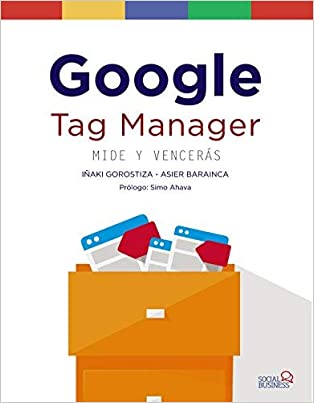 Esta guía práctica contiene todo lo necesario para que, tanto el principiante como el usuario de anteriores versiones de PowerPoint, aprendan a manejar las principales y más importantes características de un insuperable programa de presentaciones, como es PowerPoint 2000, a partir de unos conocimientos elementales de informática. La intención de este libro es justo la que indica el título: servir de guía para aprender y conseguir un elevado grado de destreza en la práctica del programa en un periodo de tiempo mínimo. Para utilizar esta guía puede comenzar en su primera página o en cualquier otra. Si previamente no ha utilizado alguno de los programas de Microsoft Office, empezar con el primer capítulo y avanzar de manera lógica hacia el siguiente puede ser una buena estrategia.ÍndiceIntroducción Cómo usar este libro 1. Instalación del programa 1.1. Introducción 1.2. Equipo necesario 1.3. Cómo instalar PowerPoint 2000 1.4. Cómo reparar, agregar o eliminar programas 1.5. Cómo detectar y reparar 1.6. Instalación de otros componentes 2. Conceptos básicos 2.1. Introducción 2.3. Crear un icono de acceso directo 2.4. El Asistente para autocontenido 2.5. La ventana de Microsoft PowerPoint 2000 2.6. Las diferentes vistas de una presentación 2.6.1. Vista Diapositiva 2.6.2. Vista Esquema 2.6.3. Vista Clasificador de diapositivas 2.6.4. Vista Normal 2.6.5. Vista Presentación con diapositivas 2.7. Personalizar la presentación 2.8. Las barras de herramientas 2.9. La barra de herramientas Portapapeles 2.10. Los menús contextuales 2.11. Los menús 2.12. Ayuda en PowerPoint 2000 2.12.1. El ayudante de Office 2.12.2. Elegir y configurar un Ayudante de la galería 2.12.3. Índice y contenido de la Ayuda 2.13. Guardar una presentación 2.14. Propiedades de la presentación 2.15. Cerrar la presentación 2.16. Abrir una presentación existente 2.17. Cerrar el programa 2.18. El tutorial de PowerPoint 3. Plantillas y patrones 3.1. Introducción 3.2. Seleccionar una plantilla al abrir el programa 3.3. Aplicar una plantilla a una presentación 3.4. Patrón de diapositivas 3.4.1. Visualizar el patrón de una presentación 3.4.2. Cambiar el color del fondo 3.4.3. Cambiar la combinación de colores del patrón 3.4.5. Crear una diapositiva diferente del patrón 3.5. Modificar el patrón de título 3.6. ¿Qué ocurre cuando se modifican los patrones? 3.7. Modificar el patrón de la página de notas 3.7.1. Visualizar el patrón de la página de notas 3.7.2. Modificar el tamaño de los marcadores 3.7.3. Modificar el texto 3.8. Modificar el patrón de documentos 3.9. Diseñar una plantilla 4. Una presentación completa 4.1. Introducción 4.2. Crear una presentación 4.3. Elegir un Autodiseño 4.4. Redactar las ideas principales 4.5. Mover texto en la vista Esquema 4.6. Insertar una diapositiva resumen 4.7. Dar formato al texto 4.7.1. Seleccionar el texto 4.7.2. Modificar la fuente 4.7.3. Dar formato a los párrafos 4.8. El corrector ortográfico 4.9. Revisar la ortografía al escribir 4.10. Autocorrección 4.11. Buscar texto 4.12. Borrar texto 4.13. Viñetas 4.14. La Regla 4.15. Definir un fondo para la diapositiva 4.16. Encabezados y pies de página 4.17. Operaciones con diapositivas 4.17.1. Eliminar una diapositiva 4.17.2. Insertar una diapositiva 4.17.3. Mover una diapositiva 4.17.4. Copiar una diapositiva 4.17.5. Duplicar una diapositiva 4.17.6. Insertar una diapositiva de otra presentación 4.17.7. Ocultar una diapositiva 4.18. Importar un esquema de otra aplicación 5. Dibujos y autoformas 5.1. Introducción 5.2. Concepto de Objeto 5.3. La barra de herramientas de Dibujo 5.4. Agrupar y desagrupar objetos 5.5. Ordenar objetos 5.6. Ajustar objetos 5.7. Empujar objetos 5.8. Alinear o distribuir objetos 5.9. Girar o voltear objetos 5.10. Redistribuir conectores 5.11. Autoformas 5.12. Modificar puntos 5.13. Añadir cuadros de texto 5.14. Borrar objetos 5.15. Dibujar líneas y flechas 5.16. Definir el borde de un objeto 5.17. Definir el color de relleno 5.18. Añadir sombras y efectos 3D a un objeto 6. Añadir imágenes 6.1. Introducción 6.2. La Galería de imágenes 6.2.1. Añadir una imagen de la Galería 6.2.2. Añadir una fotografía prediseñada 6.2.3. Convertir una imagen en un objeto PowerPoint 2000 6.2.4. Propiedades de la imagen 6.2.5. Añadir o eliminar una imagen prediseñada a la Galería 6.3. Añadir una imagen desde World Wide Web 6.4. Barra de herramientas Imagen 6.5. Insertar imágenes de un archivo 6.6. Insertar una imagen de Microsoft PhotoDraw 7. Otros objetos gráficos 7.1. Introducción 7.2. WordArt 7.2.1. Insertar un título más vistoso 7.2.2. Modificar la posición y el tamaño del título 7.2.3. Modificar el texto 7.2.4. Modificar el estilo 7.2.5. Definir el formato de un objeto WordArt 7.2.6. Girar el objeto 7.2.7. Sombras y efectos 3D 7.2.8. Insertar un objeto WordArt en la página de notas 7.3. Insertar un objeto de otro programa 7.3.1. Incrustar un objeto nuevo 7.3.2. Vincular o incrustar un fichero existente 8. Tablas y gráficos 8.1. Introducción 8.2. Insertar una tabla 8.2.1. Utilizando los autodiseños 8.2.2. Insertar una tabla utilizando las opciones de menú 8.3. Introducir los datos 8.4. Modificar el contenido de la tabla 8.5. Insertar filas o columnas 8.6. Eliminar filas o columnas 8.7. Dar formato a la tabla 8.8. Combinar y dividir celdas 8.9. Insertar una tabla de Microsoft Word 8.10. Utilizar los autoformatos de tablas 8.11. Cambiar la escala 8.12. Ilustrar las diapositivas con gráficos 8.12.1. Insertar el gráfico 8.12.2. Dar formato a los elementos del gráfico 8.12.3. Modificaciones en el gráfico 9. Organigramas 9.1. Introducción 9.2. Insertar un organigrama en una diapositiva 9.2.1 Utilizando un autodiseño 9.2.2. Agregar un organigrama una vez diseñada la diapositiva 9.3. Completar el organigrama 9.3.1. El título 9.3.2. La información de los cuadros 9.4. Realizar algunos cambios en el organigrama 9.4.1. Las relaciones de un organigrama 9.4.2. Añadir cuadros 9.4.3. Eliminar los cuadros 9.4.4. Mover los cuadros 9.4.5. Seleccionar un estilo 9.4.6. Agregar relaciones entre cuadros 9.5. Mejorar el aspecto del organigrama 9.5.1. Realizar una selección 9.5.2. Dar formato al texto 9.5.3. Dar formato a los cuadros 9.5.4. Cambiar el color del fondo 9.5.5. Dar formato a las líneas de unión 9.6. Almacenar el organigrama en un fichero 9.7. Insertar el organigrama en la diapositiva 10. Efectos de animación. Multimedia 10.1. Introducción 10.2. Insertar sonidos 10.2.1. Insertar sonidos de la Galería 10.2.2. Insertar un sonido contenido en un fichero 10.2.3. Añadir un sonido desde World Wide Web 10.3. Insertar vídeos 10.3.1. Insertar vídeos de la Galería 10.3.2. Insertar un vídeo contenido en un fichero 10.3.3. Añadir un vídeo desde World Wide Web 10.4. Añadir música de fondo de un CD 10.5. Grabar un sonido 10.6. Efectos de animación 10.6.1. Efectos preestablecidos 10.6.2. Efectos personalizados 10.7. Animar los elementos de un gráfico 10.8. Configurar la reproducción de un sonido o de un vídeo 10.9. Transición de diapositivas 11. Preparar una presentación 11.1. Introducción 11.2. Visualizar la presentación 11.3. Notas del orador 11.4. Notas de la reunión 11.5. Intervalos de presentación 11.5.1. Establecer los intervalos manualmente 11.5.2. Establecer los intervalos durante los ensayos 11.5.3. Utilizar los intervalos 11.6. Grabar la narración 11.7. Definir presentaciones personalizadas 11.7.1. Crear una presentación personalizada 11.7.2. Modificar una presentación personalizada 11.7.3. Ejecutar una presentación personalizada 11.8. Presentaciones portátiles 11.8.1. Grabar una presentación como portátil 11.8.2. Instalar una presentación portátil 11.9. Imprimir una presentación 11.9.1. Configurar la página 11.9.2. Imprimir las diapositivas 11.9.3. Imprimir las diapositivas en blanco y negro 11.9.4. Imprimir las páginas de notas 11.9.5. Imprimir el esquema de la presentación 11.9.6. Imprimir documentos 11.10. Exportar un documento a Word 12. PowerPoint e Internet 12.1 Introducción 12.2. ¿Qué es un hipervínculo? 12.2.1. Insertar un hipervínculo a una página Web o documento 12.2.2. Crear un hipervínculo a otro punto de la presentación 12.2.3. Crear un hiperenlace a una dirección de correo 12.2.4. Modificar un hipervínculo 12.2.5. Comprobar el funcionamiento del hipervínculo 12.3. Configurar la actuación del ratón 12.4. Botones de acción 12.5. ¿Qué es HTML? 12.6. Visualizar la presentación desde el navegador 12.7. Almacenar una presentación con formato HTML 12.8. Publicar la presentación Apéndice A. Ejemplo de presentación Apéndice B. Teclas de acceso rápido Índice alfabético
Esta guía práctica contiene todo lo necesario para que, tanto el principiante como el usuario de anteriores versiones de PowerPoint, aprendan a manejar las principales y más importantes características de un insuperable programa de presentaciones, como es PowerPoint 2000, a partir de unos conocimientos elementales de informática. La intención de este libro es justo la que indica el título: servir de guía para aprender y conseguir un elevado grado de destreza en la práctica del programa en un periodo de tiempo mínimo. Para utilizar esta guía puede comenzar en su primera página o en cualquier otra. Si previamente no ha utilizado alguno de los programas de Microsoft Office, empezar con el primer capítulo y avanzar de manera lógica hacia el siguiente puede ser una buena estrategia.ÍndiceIntroducción Cómo usar este libro 1. Instalación del programa 1.1. Introducción 1.2. Equipo necesario 1.3. Cómo instalar PowerPoint 2000 1.4. Cómo reparar, agregar o eliminar programas 1.5. Cómo detectar y reparar 1.6. Instalación de otros componentes 2. Conceptos básicos 2.1. Introducción 2.3. Crear un icono de acceso directo 2.4. El Asistente para autocontenido 2.5. La ventana de Microsoft PowerPoint 2000 2.6. Las diferentes vistas de una presentación 2.6.1. Vista Diapositiva 2.6.2. Vista Esquema 2.6.3. Vista Clasificador de diapositivas 2.6.4. Vista Normal 2.6.5. Vista Presentación con diapositivas 2.7. Personalizar la presentación 2.8. Las barras de herramientas 2.9. La barra de herramientas Portapapeles 2.10. Los menús contextuales 2.11. Los menús 2.12. Ayuda en PowerPoint 2000 2.12.1. El ayudante de Office 2.12.2. Elegir y configurar un Ayudante de la galería 2.12.3. Índice y contenido de la Ayuda 2.13. Guardar una presentación 2.14. Propiedades de la presentación 2.15. Cerrar la presentación 2.16. Abrir una presentación existente 2.17. Cerrar el programa 2.18. El tutorial de PowerPoint 3. Plantillas y patrones 3.1. Introducción 3.2. Seleccionar una plantilla al abrir el programa 3.3. Aplicar una plantilla a una presentación 3.4. Patrón de diapositivas 3.4.1. Visualizar el patrón de una presentación 3.4.2. Cambiar el color del fondo 3.4.3. Cambiar la combinación de colores del patrón 3.4.5. Crear una diapositiva diferente del patrón 3.5. Modificar el patrón de título 3.6. ¿Qué ocurre cuando se modifican los patrones? 3.7. Modificar el patrón de la página de notas 3.7.1. Visualizar el patrón de la página de notas 3.7.2. Modificar el tamaño de los marcadores 3.7.3. Modificar el texto 3.8. Modificar el patrón de documentos 3.9. Diseñar una plantilla 4. Una presentación completa 4.1. Introducción 4.2. Crear una presentación 4.3. Elegir un Autodiseño 4.4. Redactar las ideas principales 4.5. Mover texto en la vista Esquema 4.6. Insertar una diapositiva resumen 4.7. Dar formato al texto 4.7.1. Seleccionar el texto 4.7.2. Modificar la fuente 4.7.3. Dar formato a los párrafos 4.8. El corrector ortográfico 4.9. Revisar la ortografía al escribir 4.10. Autocorrección 4.11. Buscar texto 4.12. Borrar texto 4.13. Viñetas 4.14. La Regla 4.15. Definir un fondo para la diapositiva 4.16. Encabezados y pies de página 4.17. Operaciones con diapositivas 4.17.1. Eliminar una diapositiva 4.17.2. Insertar una diapositiva 4.17.3. Mover una diapositiva 4.17.4. Copiar una diapositiva 4.17.5. Duplicar una diapositiva 4.17.6. Insertar una diapositiva de otra presentación 4.17.7. Ocultar una diapositiva 4.18. Importar un esquema de otra aplicación 5. Dibujos y autoformas 5.1. Introducción 5.2. Concepto de Objeto 5.3. La barra de herramientas de Dibujo 5.4. Agrupar y desagrupar objetos 5.5. Ordenar objetos 5.6. Ajustar objetos 5.7. Empujar objetos 5.8. Alinear o distribuir objetos 5.9. Girar o voltear objetos 5.10. Redistribuir conectores 5.11. Autoformas 5.12. Modificar puntos 5.13. Añadir cuadros de texto 5.14. Borrar objetos 5.15. Dibujar líneas y flechas 5.16. Definir el borde de un objeto 5.17. Definir el color de relleno 5.18. Añadir sombras y efectos 3D a un objeto 6. Añadir imágenes 6.1. Introducción 6.2. La Galería de imágenes 6.2.1. Añadir una imagen de la Galería 6.2.2. Añadir una fotografía prediseñada 6.2.3. Convertir una imagen en un objeto PowerPoint 2000 6.2.4. Propiedades de la imagen 6.2.5. Añadir o eliminar una imagen prediseñada a la Galería 6.3. Añadir una imagen desde World Wide Web 6.4. Barra de herramientas Imagen 6.5. Insertar imágenes de un archivo 6.6. Insertar una imagen de Microsoft PhotoDraw 7. Otros objetos gráficos 7.1. Introducción 7.2. WordArt 7.2.1. Insertar un título más vistoso 7.2.2. Modificar la posición y el tamaño del título 7.2.3. Modificar el texto 7.2.4. Modificar el estilo 7.2.5. Definir el formato de un objeto WordArt 7.2.6. Girar el objeto 7.2.7. Sombras y efectos 3D 7.2.8. Insertar un objeto WordArt en la página de notas 7.3. Insertar un objeto de otro programa 7.3.1. Incrustar un objeto nuevo 7.3.2. Vincular o incrustar un fichero existente 8. Tablas y gráficos 8.1. Introducción 8.2. Insertar una tabla 8.2.1. Utilizando los autodiseños 8.2.2. Insertar una tabla utilizando las opciones de menú 8.3. Introducir los datos 8.4. Modificar el contenido de la tabla 8.5. Insertar filas o columnas 8.6. Eliminar filas o columnas 8.7. Dar formato a la tabla 8.8. Combinar y dividir celdas 8.9. Insertar una tabla de Microsoft Word 8.10. Utilizar los autoformatos de tablas 8.11. Cambiar la escala 8.12. Ilustrar las diapositivas con gráficos 8.12.1. Insertar el gráfico 8.12.2. Dar formato a los elementos del gráfico 8.12.3. Modificaciones en el gráfico 9. Organigramas 9.1. Introducción 9.2. Insertar un organigrama en una diapositiva 9.2.1 Utilizando un autodiseño 9.2.2. Agregar un organigrama una vez diseñada la diapositiva 9.3. Completar el organigrama 9.3.1. El título 9.3.2. La información de los cuadros 9.4. Realizar algunos cambios en el organigrama 9.4.1. Las relaciones de un organigrama 9.4.2. Añadir cuadros 9.4.3. Eliminar los cuadros 9.4.4. Mover los cuadros 9.4.5. Seleccionar un estilo 9.4.6. Agregar relaciones entre cuadros 9.5. Mejorar el aspecto del organigrama 9.5.1. Realizar una selección 9.5.2. Dar formato al texto 9.5.3. Dar formato a los cuadros 9.5.4. Cambiar el color del fondo 9.5.5. Dar formato a las líneas de unión 9.6. Almacenar el organigrama en un fichero 9.7. Insertar el organigrama en la diapositiva 10. Efectos de animación. Multimedia 10.1. Introducción 10.2. Insertar sonidos 10.2.1. Insertar sonidos de la Galería 10.2.2. Insertar un sonido contenido en un fichero 10.2.3. Añadir un sonido desde World Wide Web 10.3. Insertar vídeos 10.3.1. Insertar vídeos de la Galería 10.3.2. Insertar un vídeo contenido en un fichero 10.3.3. Añadir un vídeo desde World Wide Web 10.4. Añadir música de fondo de un CD 10.5. Grabar un sonido 10.6. Efectos de animación 10.6.1. Efectos preestablecidos 10.6.2. Efectos personalizados 10.7. Animar los elementos de un gráfico 10.8. Configurar la reproducción de un sonido o de un vídeo 10.9. Transición de diapositivas 11. Preparar una presentación 11.1. Introducción 11.2. Visualizar la presentación 11.3. Notas del orador 11.4. Notas de la reunión 11.5. Intervalos de presentación 11.5.1. Establecer los intervalos manualmente 11.5.2. Establecer los intervalos durante los ensayos 11.5.3. Utilizar los intervalos 11.6. Grabar la narración 11.7. Definir presentaciones personalizadas 11.7.1. Crear una presentación personalizada 11.7.2. Modificar una presentación personalizada 11.7.3. Ejecutar una presentación personalizada 11.8. Presentaciones portátiles 11.8.1. Grabar una presentación como portátil 11.8.2. Instalar una presentación portátil 11.9. Imprimir una presentación 11.9.1. Configurar la página 11.9.2. Imprimir las diapositivas 11.9.3. Imprimir las diapositivas en blanco y negro 11.9.4. Imprimir las páginas de notas 11.9.5. Imprimir el esquema de la presentación 11.9.6. Imprimir documentos 11.10. Exportar un documento a Word 12. PowerPoint e Internet 12.1 Introducción 12.2. ¿Qué es un hipervínculo? 12.2.1. Insertar un hipervínculo a una página Web o documento 12.2.2. Crear un hipervínculo a otro punto de la presentación 12.2.3. Crear un hiperenlace a una dirección de correo 12.2.4. Modificar un hipervínculo 12.2.5. Comprobar el funcionamiento del hipervínculo 12.3. Configurar la actuación del ratón 12.4. Botones de acción 12.5. ¿Qué es HTML? 12.6. Visualizar la presentación desde el navegador 12.7. Almacenar una presentación con formato HTML 12.8. Publicar la presentación Apéndice A. Ejemplo de presentación Apéndice B. Teclas de acceso rápido Índice alfabético